DiskGenius官方版是一款功能强大的磁盘分区及数据恢复软件,DiskGenius最新版除具备基本的分区建立、删除、格式化等磁盘管理功能外,还提供了强大的已丢失分区搜索功能、误删除文件恢复等功能,DiskGenius官方版支持硬盘复制功能、快速分区功能、整数分区功能、分区表错误检查与修复功能。
-
15.0.0.0 最新版查看
-
6.8.8 最新版查看
-
6.6.7 最新版查看
-
6.6.7 中文版查看
-
6.6.7 中文版查看
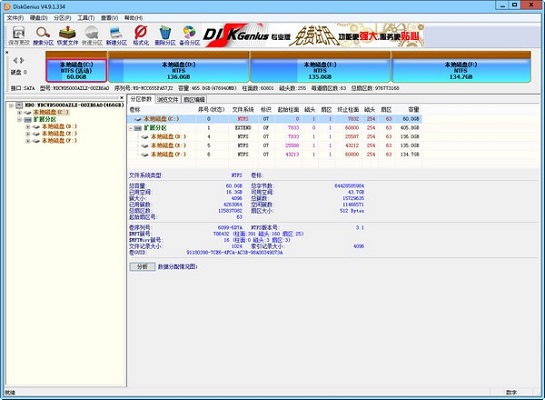
DiskGenius功能介绍
数据恢复
一款专业级的数据恢复软件,算法精湛、功能强大,支持多种情况下的文件丢失、分区丢失恢复;支持文件预览;支持扇区编辑、RAID恢复等高级数据恢复功能。
分区管理
功能全面,安全可靠。分区管理功能包括:创建分区、删除分区、格式化分区、无损调整分区、隐藏分区、分配盘符或删除盘符等。
备份还原
支持分区备份、分区还原、分区复制、磁盘复制等。
更多功能
快速分区、整数分区、分区表错误检查与修复、坏道检测与修复、永久删除文件、虚拟硬盘与动态磁盘、内附DOS版等。
DiskGenius安装方法
在pc下载网,下载DiskGenius官方版软件包
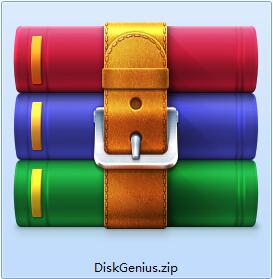
解压到当前文件夹
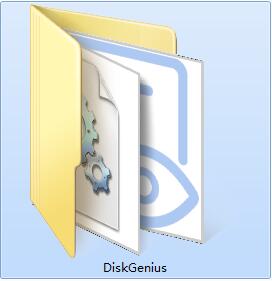
双击打开文件夹中应用程序

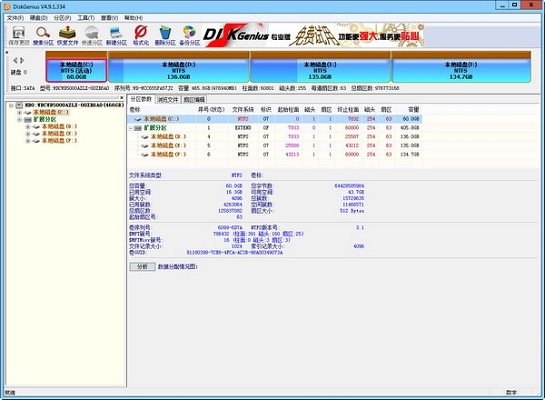
本软件为绿色软件,无需安装即可使用。
DiskGenius使用技巧
DiskGenius恢复文件的步骤。
方法如下:
1、首先打开DiskGenius,选择需要恢复数据的盘符,然后点击恢复文件。
2、diskgenius恢复数据可以选择仅恢复误删除的文件或者选择完整恢复,同时diskgenius恢复数据时还可以选择恢复的文件类型,这样恢复起来会更加高效快速。
3、使用diskgenius选择好恢复文件的类型后点击确定
4、接下来就可以点击开始使用diskgenius恢复数据了
DiskGenius常见问题
DiskGenius如何分区?
第一步:鼠标双击打开DiskGenius。
第二步:选择所需要分区的硬盘,硬盘容量大小,以免误分其它硬盘。
第三步:选中所需要分区的硬盘
第四步:鼠标放在所要分区的硬盘上面,鼠标右击会出现下面的选择菜单
第五步:选择快速分区(F6),点击进入
第六步:选择所需要分区的数目或手动选择硬盘分区数目,并“重建引导记录”保持不变
第七步:硬盘主分区默认不变
第八步:鼠标点击,键盘修改硬盘主分区的容量(根据硬盘的大小选择合适的容量),主分区系统盘还需要设置为活动。
第九步:修改分区数目的容量大小。并点击其它分区容量空白处,自动调整全部容量
第十步:设置分区容量完毕,点击确定
第十一步:分区正在进行中
第十二步:硬盘现已分区完成,可以查看一下
DiskGenius和分区助手各有优缺点,用户一般在安装好的系统中调整分区时使用分区助手,在PE中调整分区则用DiskGenius。
DiskGenius作为老牌工具,优点是相当多的,但它毕竟不是完全免费的,免费版有一些限制。但是DiskGenius有个最大的优点是可以直接对文件进行操作,不分配盘符也能拷贝出文件来,而且现在的DiskGenius还有了恢复误删文件的功能。
DiskGenius更新日志:
1、搜索分区功能,搜索到丢失的ESP分区及Windows系统分区后,尽可能恢复其分区GUID,以使恢复后的系统能够启动。
2、搜索分区功能,搜索到丢失的LDM metadata partition分区后,立即显示动态卷,以支持恢复动态卷上的文件。
3、文件恢复功能,增加DSF、DFF、FLAC音频格式文件的类型恢复。
4、文件恢复功能,增强MP4、APE格式文件的类型恢复。
5、优化exFAT分区文件恢复功能。
6、增加支持DSF、DFF音频格式文件的预览。
7、提高调整分区容量功能的稳定性。
8、提高视频预览的兼容性。
9、纠正复制文件可能导致程序停止响应的问题。
10、纠正克隆带有LVM分区的磁盘后,目标磁盘没有显示LVM分区的问题。
11、纠正清除分区空闲空间功能执行到最后出现频繁读磁盘的问题。
12、纠正某些情况下无法调整EXT4分区容量的问题。
13、纠正动态磁盘的所有分区都显示为“简单卷”但在某些情况下仍然无法转换为基本磁盘的问题。
14、纠正备份磁盘到镜像文件功能出现异常的问题。
15、纠正单文件版的备份磁盘功能“开始”按钮总是无效的问题。
16、纠正一些显示方面的问题。
小编推荐:看到上面PC下载网小编为您提供的介绍是不是已经蠢蠢欲动了呢,那就赶快下载DiskGenius使用吧。PC下载网还提供顶尖、avi修复、相机照片恢复、互盾安卓恢复大师、龙腾数据恢复软件等供您下载使用。


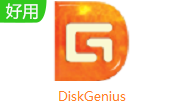

 抖音电脑版
抖音电脑版
 Flash中心
Flash中心
 鲁大师
鲁大师
 photoshop cs6
photoshop cs6
 QQ浏览器
QQ浏览器
 百度一下
百度一下
 驱动精灵
驱动精灵
 360浏览器
360浏览器
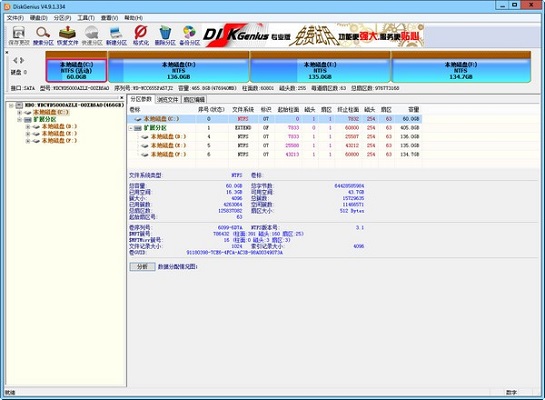
 金舟多聊
金舟多聊
 Google Chrome
Google Chrome
 风喵加速器
风喵加速器
 铃声多多
铃声多多
 网易UU网游加速器
网易UU网游加速器
 雷神加速器
雷神加速器
 爱奇艺影音
爱奇艺影音
 360免费wifi
360免费wifi
 360安全浏览器
360安全浏览器
 百度云盘
百度云盘
 Xmanager
Xmanager
 2345加速浏览器
2345加速浏览器
 极速浏览器
极速浏览器
 FinePrint(虚拟打印机)
FinePrint(虚拟打印机)
 360浏览器
360浏览器
 XShell2021
XShell2021
 360安全卫士国际版
360安全卫士国际版
 迅雷精简版
迅雷精简版





























